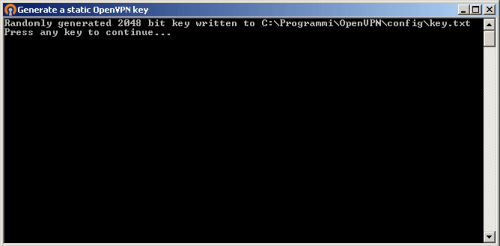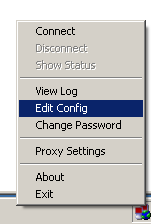Come utilizzare OpenVPN
Di seguito sono riportati i passaggi generali per l'utilizzo di OpenVPN:
1. Ottenere i file di configurazione necessari dal provider VPN.
2. Avviare OpenVPN e fare clic sul pulsante "Importa" per importare i file di configurazione.
Prima di poter fare in modo che due sistemi siano in grado di connettersi attraverso un "tunnel" OpenVPN, è necessario generare una chiave che sarà impiegata per crittografare tutte le comunicazioni. Questa chiave deve essere "installata" su entrambi i sistemi poiché, nel caso di una crittografia a chiave simmetrica, entrambi "gli interlocutori" useranno la medesima chiave.
Per procedere, è sufficiente cliccare sul link Generate a static OpenVPN key accedendo al menù Start, poi Programmi, OpenVPN, Generate a static OpenVPN key.
Il programma mostrerà una finestra a caratteri testuali invitando a premere un tasto qualsiasi per avviare la procedura di generazione della chiave. OpenVPN produrrà una chiave crittografica a 2048 bit che sarà memorizzata nella sottocartella config con il nome di key.txt.
Per creare una prima connessione di test con OpenVPN, si inizi col copiare il file sample.ovpn dalla cartella contenente i file di esempio nella cartella config.
Dopo aver avviato OpenVPN GUI, cliccando sull'icona nella traybar con il tasto destro del mouse, si clicchi su Edit config: verrà così immediatamente aperto il contenuto del file di configurazione sample.ovpn.
In questo file è necessario, innanzi tutto, modificare alcuni parametri essenziali. In particolare, vanno indicati il nome o l'indirizzo IP dell'altro host coinvolto nella VPN, il nome del file contenente la chiave, l'indirizzo IP della VPN e l'host. Si scelga quindi un indirizzo IP per ciascun host della VPN (ad esempio, 10.3.0.1, 10.3.0.2 e così via).
3. Se necessario, inserire le credenziali di accesso fornite dal provider VPN.
4. Fare clic sul pulsante "Connetti" per connettersi alla VPN.
5. Una volta connessi, si può navigare in modo sicuro su Internet e accedere alle risorse di rete protette.
6. Per disconnettersi dalla VPN, fare clic sul pulsante "Disconnetti".
Si consiglia di consultare la documentazione ufficiale di OpenVPN all'indirizzo https://openvpn.net/community-resources/reference-manual-for-openvpn-2-6/ per ulteriori informazioni e funzionalità avanzate, come la creazione di nuove configurazioni e la personalizzazione delle impostazioni. Inoltre, poiché la configurazione e l'utilizzo di OpenVPN possono variare a seconda del provider VPN, è consigliabile anche consultare la documentazione fornita dal proprio provider VPN.
Potrebbe risultare utile la guida all'indirizzo https://www.ilsoftware.it/articoli.asp?tag=OpenVPN-la-guida-passo-passo-per-creare-una-rete-virtuale-privata-e-sicura_6421 che spiega in modo dettagliato i passaggi da fare per configurare OpenVPN.